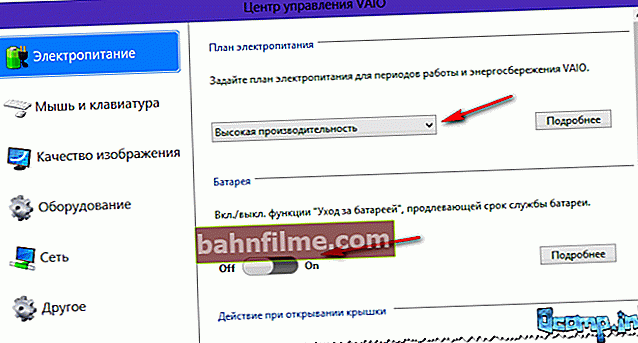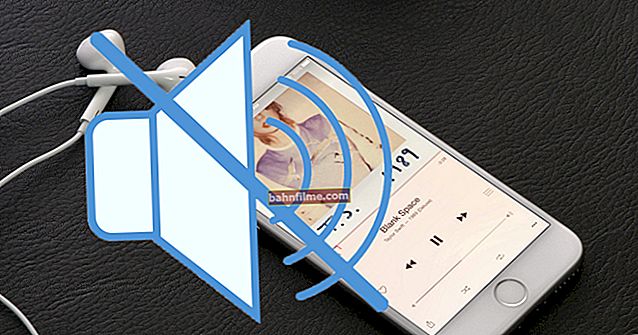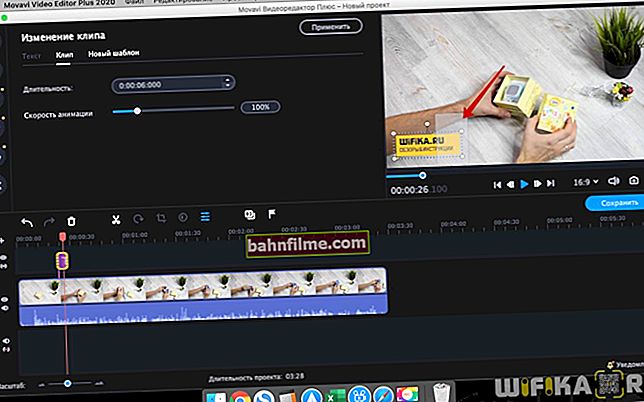Dia bom!
Dia bom!
Infelizmente, muitos usuários precisam trabalhar em laptops antigos ou de baixo desempenho, resolvendo certos problemas (afinal, nossas capacidades nem sempre coincidem com nossos desejos). Mas mesmo o funcionamento de tais dispositivos pode ser feito um pouco mais rápido se tudo estiver configurado corretamente e algum hardware for adquirido adicionalmente.
Acho que muitas mais de uma ou duas vezes notaram como laptops que parecem ser semelhantes em desempenho funcionam de forma completamente diferente: um - o tempo todo congela, desacelera e o outro - abre programas instantaneamente, executando tarefas do usuário rapidamente. Esta é uma confirmação do acima.
Na verdade, neste artigo gostaria de dar algumas dicas e truques que ajudarão a melhorar o desempenho de um laptop (e se você fizer pequenos investimentos e atualizar, o dispositivo pode ser feito muito mais rápido!).
Então...
*
Como você pode melhorar o desempenho
Melhoria
Em geral, os laptops são "mal" atualizáveis, há poucas coisas que podem ser substituídas. No entanto, na maioria dos laptops, você pode expandir a quantidade de RAM e instalar uma unidade SSD.
Além disso, observarei imediatamente que a atualização tornará seu laptop mais eficiente e mais rápido do que seria possível com a ajuda da otimização de software. Na verdade, é por isso que o coloquei em primeiro lugar no artigo.
1) Unidade de estado sólido

Unidade de estado sólido (parece um HD normal)
Esta é a primeira coisa que eu recomendaria instalar em um laptop (e também em um PC). A propósito, muitos usuários subestimam o SSD e acreditam que não haverá grande ganho e comodidade no trabalho. No entanto, apresso-me em garantir que, mesmo a olho nu, é perceptível como o laptop começa a funcionar uma ordem de magnitude mais rápido:
- O carregamento do Windows é acelerado (em vez de um ou dois minutos, o carregamento ocorre em 7 a 10 segundos);
- acelera o lançamento de programas: os mesmos documentos são abertos imediatamente, e não com uma pausa, o que acontece ao usar o HDD;
- depois de carregar o Windows, não haverá mais 100% de carga no disco (isso geralmente acontece quando você tem um grande número de programas na inicialização).
Em geral, o laptop se torna muito mais ágil. Além disso, observo que agora os preços das unidades SSD se tornaram mais acessíveis: quase todos os usuários podem comprar um disco para um sistema de 100 GB.
Adição!
 Se você pegar uma promoção nas lojas online chinesas e usar o cashback, então a memória ou o disco podem ser comprados muito mais baratos do que nas lojas comuns. Eu recomendo se familiarizar - //ocomp.info/kitayskie-internet-magazinyi.html
Se você pegar uma promoção nas lojas online chinesas e usar o cashback, então a memória ou o disco podem ser comprados muito mais baratos do que nas lojas comuns. Eu recomendo se familiarizar - //ocomp.info/kitayskie-internet-magazinyi.html
Se você decidir instalar um SSD, recomendo que se familiarize com estes artigos:
1.  se você tem um laptop mais ou menos moderno, talvez tenha uma porta M2 dedicada para conectar um drive SSD. Como escolher uma unidade SSD M2 e quais "sutilezas" você precisa considerar ao escolher, este artigo irá lhe dizer: //ocomp.info/ssd-m2-kak-vyibrat-nakopitel.html
se você tem um laptop mais ou menos moderno, talvez tenha uma porta M2 dedicada para conectar um drive SSD. Como escolher uma unidade SSD M2 e quais "sutilezas" você precisa considerar ao escolher, este artigo irá lhe dizer: //ocomp.info/ssd-m2-kak-vyibrat-nakopitel.html
2.Se você não tiver uma porta M2, o segundo disco (incluindo pode ser um SSD) pode ser conectado ao laptop de outras maneiras: //ocomp.info/2-diska-v-noutbuke.html
2) Instalando uma cinta adicional (RAM)

A1278 A1286 DDR3 SODIMM 4 GB / Barra de RAM, como exemplo
Em laptops, você costuma encontrar falta de RAM. Por exemplo, a maioria dos laptops à venda (hoje) tem 4-8 GB a bordo, o que muitas vezes não é suficiente ...
Por exemplo, darei uma situação trivial. Você tem, digamos, 3 GB de RAM em seu laptop e decide lançar um brinquedo que requer 4 GB para funcionar corretamente. Algumas das texturas, dados do jogo, etc., naturalmente, não puderam ser carregados na RAM e foram colocados no arquivo de troca (que está localizado no disco rígido).
A velocidade da RAM é dezenas de vezes mais rápida do que a de um disco rígido. Naturalmente, quando esses dados são solicitados no jogo e ele começa a carregar, os freios são acionados (e, normalmente, você notará imediatamente que a atividade do disco rígido aumentou).
Em geral, adicionar memória sempre tem um efeito positivo no desempenho.No entanto, observo que se a diferença entre 3 GB e 8 GB de RAM (por exemplo) for perceptível a olho nu, entre 8 GB e 16 GB - nem todo usuário experiente notará. Isso quer dizer que a medida é importante em todos os lugares, e nem sempre o baixo desempenho depende da RAM.

Você pode descobrir como adicionar uma barra de RAM a um laptop neste artigo: //ocomp.info/kak-uznat-ddr3-ili-ddr4.html (há alguns pontos "sutis", sem levar em conta quais você pode desperdiçar dinheiro).
*
Otimização de software
Com isso, quero dizer "ajustar" o sistema operacional Windows e os aplicativos que você está usando. Graças a este "xamanismo" é possível aumentar um pouco a velocidade e o desempenho, reduzir o número de atrasos e freios. Mesmo se você tiver um laptop antigo, mesmo assim, sua velocidade de operação (embora não muito) deve aumentar ...
1) Verificando a inicialização do sistema operacional, removendo software desnecessário
Para começar, recomendo remover todos os programas não usados, deixando apenas o mínimo que é usado. Se alguns programas não forem removidos, recomendo este artigo: //ocomp.info/programma-dlya-udaleniya-programm.html
Depois disso, verifique a inicialização do Windows: ele geralmente contém um grande número de programas que você raramente usa.
No Windows 10, para visualizar a inicialização, você precisa abrir Gerenciador de tarefas (combinação de botões Ctrl + Shift + Esc ) Em seguida, na guia "Inicializar", desative tudo o que você não precisa (observação: mesmo se você desativar todos os programas aqui, seu laptop deve funcionar).

Desative programas desnecessários na inicialização
Você também pode ver o carregamento automático no utilitário AIDA64: seção program / autoload (um exemplo é apresentado abaixo).

AIDA64 - programas, inicialização
Adição!
 Utilitários para visualizar as características do PC (incluindo AIDA64) - //ocomp.info/harakteristiki-kompyutera.html
Utilitários para visualizar as características do PC (incluindo AIDA64) - //ocomp.info/harakteristiki-kompyutera.html
2) Limpeza do sistema operacional Windows do "lixo"
A próxima coisa que eu recomendaria é limpar o sistema do "lixo" (vários arquivos temporários, pastas vazias, atalhos, entradas erradas no registro, etc.). Tudo isso junto pode afetar significativamente o desempenho do sistema.
Adição! Eu recomendo usar os especiais. Utilitários de limpeza do Windows (qualquer um deles faz o trabalho melhor do que as ferramentas integradas do Windows) - //ocomp.info/programmyi-dlya-ochistki-musora.html

Limpar meu laptop ajudou a remover cerca de 6 GB de lixo! // Utilitário Advanced SystemCare
3) Fonte de alimentação - selecione o modo de desempenho máximo
Com laptops, a energia costuma ser a pedra angular. Alguns fabricantes de dispositivos adicionam vários modos ao seu software, por exemplo, um para máxima vida útil da bateria (mas com baixo desempenho) e o segundo modo - alto desempenho (no qual a bateria esgota muito mais rápido).
Por padrão, na maioria das vezes, o modo de menor consumo de energia ou o modo balanceado está habilitado.
Como você pode verificar o parâmetro da fonte de alimentação e alterá-lo, se necessário:
- em muitos casos, basta clicar no ícone "baterias" na bandeja, ao lado do relógio (exemplo abaixo);

Dieta
- você pode acessar o Painel de Controle do Windows em: Painel de controle \ Hardware e som \ Energia - nesta seção, geralmente, vários modos de operação do dispositivo estão disponíveis: alto desempenho, modo equilibrado, etc.

Alta performance
- preste atenção ao software especial que acompanha os drivers do laptop. Freqüentemente, em tais centros de controle, existem modos adicionais para ajustar a operação do dispositivo. Exemplo abaixo: laptop Sony VAIO.
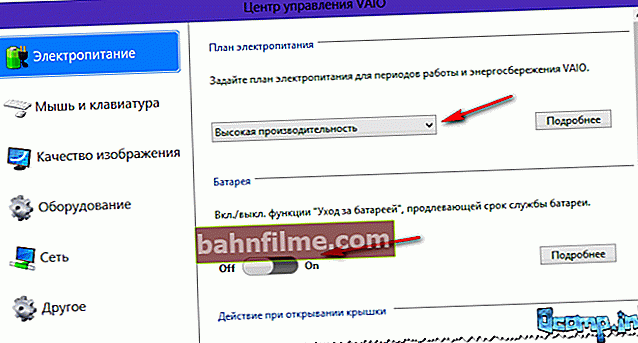
Alto desempenho - Sony
4) Algumas palavras sobre motoristas
Eu recomendo que você também preste atenção aos drivers que está usando. Muitas vezes, quando a versão do driver, por exemplo, na placa de vídeo pode diminuir significativamente o FPS em alguns jogos.
Eu recomendaria verificar o sistema e atualizar os drivers para os dispositivos para os quais existem "atualizações". Para pesquisar e atualizar automaticamente os drivers de todo o hardware de um laptop, recomendo o uso do especial. utilities: //ocomp.info/update-drivers.html
5) Quanto aos jogos ...
Se seus jogos ficarem lentos, além das medidas tomadas acima, recomendo configurar a placa de vídeo e o próprio jogo de acordo. Aqueles.nas configurações do driver para a placa de vídeo definir o desempenho máximo, nas configurações do jogo, pelo contrário, definir as configurações mínimas. Graças a isso, você pode adicionar até 20-30% FPS (o que é muito importante)!

Todas as recomendações para configurar o jogo e as placas de vídeo (AMD, IntelHD, nVidia) são fornecidas neste artigo: //ocomp.info/pochemu-tormozyat-igryi.html
6) Use especiais. Software com baixos requisitos de sistema
A propósito, preste atenção ao software que você está usando. Por exemplo, se seu antivírus ou navegador for terrivelmente lento, você pode substituí-los por análogos, para os programas que têm requisitos de desempenho de PC muito mais baixos.
Eu tenho alguns artigos sobre esse tópico em meu blog (mas vou acrescentar que análogos podem ser encontrados para muitos programas!).
Antivírus para computadores / laptops fracos - //ocomp.info/antivirus-na-slabyiy-pk.html
Navegadores para computadores fracos - //ocomp.info/brauzeryi-dlya-slabyih-pk.html
7) O que mais pode ser otimizado ...
Além disso, você pode desligar a indexação de arquivos no disco, alguns serviços do sistema operacional que você não precisa, desfragmentar o disco, etc. É verdade, não espero que essas medidas aumentem significativamente o desempenho, mas mesmo assim.

Como realizar todos os itens acima e otimizar seu sistema, este artigo dirá a você: //ocomp.info/super-optimizatsiya-windows-10.html
*
É tudo por enquanto, boa sorte a todos!
Continua ...